如何用PS中边缘调整”工具代替抽出工具抠图。
1、首先呢,我们打开一张照片,我从网上找个一个明星的照片,特别漂亮的大美女。而且头发也很飘逸,就是要这种飘逸的发型才能更好说明这个“边缘调整”工具的强大功能。

2、用魔法棒工具把背景基本选出来。

3、接下来用快速选择工具,把人物中多余的选取去除掉。只留下背景选区就可以了。

4、用快捷键ctrl+shift+I,反选当前的选区,我们就能把人物和头发大致的选择出来了。
有的朋友会说,为什么不直接选择人物。其实这个主要是因为背景就纯色,用上面的方法更方便,也更准确,如果是很复杂的图形。我们就用钢笔,或者蒙版。反正方法有很多,只是要根据情况,选择更方便的那个。

5、现在我们开始用“边缘调整”工具。

6、进入“边缘调整”工具以后,图片基本就被抠出来了,我们在通过右边的调整栏,对选区进行微调。
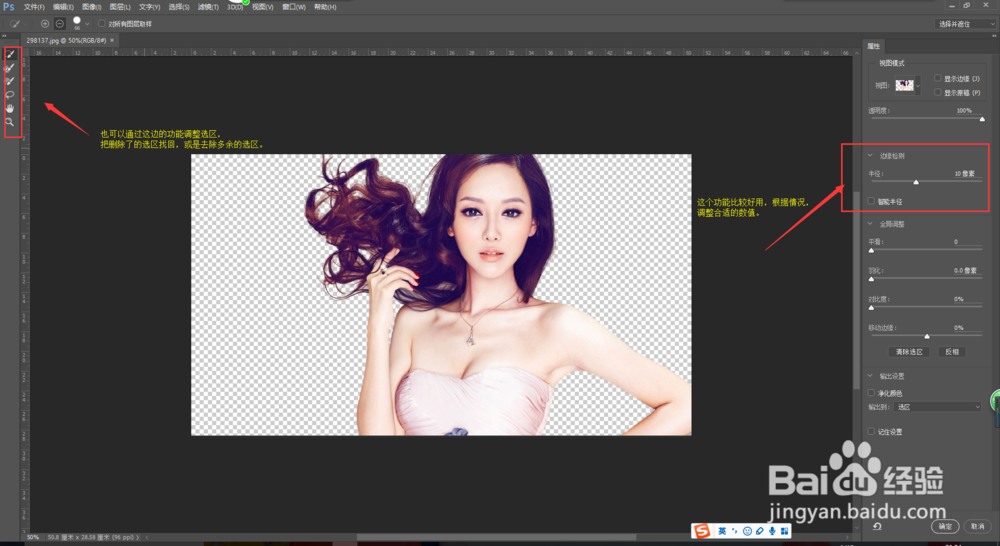
声明:本网站引用、摘录或转载内容仅供网站访问者交流或参考,不代表本站立场,如存在版权或非法内容,请联系站长删除,联系邮箱:site.kefu@qq.com。